Activer l’affichage des cartes de profil
L’expérience utilisateur Microsoft est centrée sur les cartes de profil qui existaient dans Microsoft Outlook et d’autres applications et services d’Office sur le Web. Lorsque vous sélectionnez le nom ou l’image de quelqu’un dans Outlook ou d’autres applications d’Office, vous pouvez trouver des informations sur eux sur leur carte de profil. La carte de profil est également parfois appelée carte de contact ou carte de personne. Les cartes de profil sont disponibles sur les contacts et les utilisateurs dans n’importe quelle application de Unified Interface.
Note
Si l’authentification multifacteur a été activée pour les services Microsoft 365 et non activés pour les applications Customer Engagement (Dynamics 365 Sales, Dynamics 365 Customer Service, Dynamics 365 Field Service, Dynamics 365 Marketing et Dynamics 365 Project Service Automation), les cartes de profil ne seront pas affichées pour les utilisateurs dans Unified Interface.
La fonctionnalité de carte de profil implique un appel réseau au service Microsoft 365 pour afficher la carte. Vérifiez que les points de terminaison suivants sont accessibles, en configurant et en mettant à jour les appareils du périmètre réseau, tels que les pare-feu et les serveurs proxy.
- *.loki.delve.office.com
- loki.delve.office.com
- loki.delve-gcc.office.com
- lpcres.delve.office.com
- Port : TCP:443
Pour afficher les besoins complets en points de terminaison pour la connectivité de l’ordinateur d’un utilisateur à Microsoft 365 pour que les cartes de profil soient affichées dans Unified Interface, voir URL et plages d’adresses IP Microsoft 365 ID 130.
Configuration requise
Les paramètres/environnement suivants sont requis pour que les cartes de profil soient activées dans les applications d’engagement client.
- Microsoft 365 (Exchange Online)
- Unified Interface version 9.1.0.4626 ou ultérieure
- Activer le paramètre Administrateur
- Dans l’application Web, accédez à Paramètres (
 ) >Paramètres avancés.
) >Paramètres avancés. - Sélectionnez Paramètres>Administration.
- Sélectionnez Paramètres système, puis sélectionnez l’onglet Général.
- Pour Permettre aux utilisateurs d’afficher les cartes de contact, sélectionnez Oui, puis OK.
- Dans l’application Web, accédez à Paramètres (
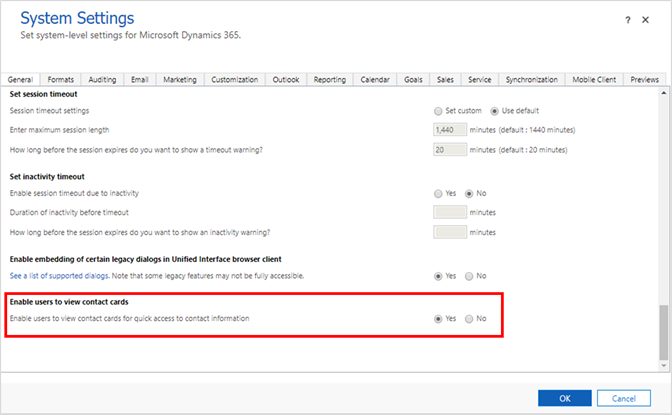
Pour plus d’informations sur l’utilisation des cartes de profil, voir Afficher la carte de profil d’un contact ou d’un utilisateur.
Commentaires
Bientôt disponible : Tout au long de 2024, nous allons supprimer progressivement GitHub Issues comme mécanisme de commentaires pour le contenu et le remplacer par un nouveau système de commentaires. Pour plus d’informations, consultez https://aka.ms/ContentUserFeedback.
Envoyer et afficher des commentaires pour